コンピューターのリンクを解除してOneDrive に再リンクすると、同期の問題を解決するのに役立ちます。
これらの同じ手順を使用して、外部ディスク ドライブなどの新しい場所に OneDrive を移動することもできます。
注: OneDriveのリンクを解除して再リンクしてもデータは失われません。ローカル フォルダーはしばらくクラウドから切断されます。 リンク解除中に行われた変更は、再リンクが完了すると同期されます。
OneDrive アカウントのリンクを解除する
-
通知領域の OneDrive クラウドを選択して、OneDrive ポップアップを表示します。
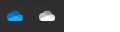
-
OneDrive の [ヘルプと設定] アイコン を選択し、[設定] を選択します。
-
[アカウント] タブに移動します。
![OneDrive 設定の [アカウント] タブを示すスクリーンショット。](https://support.content.office.net/ja-jp/media/ebb19211-e5db-4b01-a958-013411ffdbc7.png)
-
[この PC のリンクを解除] を選択します。
サインイン資格情報をクリアする
-
Windows キー + R を押して、[実行] ダイアログを開きます。
-
パス「%localappdata%\Microsoft\OneDrive\settings」を入力し、[OK] を選択します。
-
PreSignInSettingsConfig.json ファイルを削除します。
もう一度サインインしてアカウントを再リンクする
-
メッセージが表示されたらサインインします。
ヒント: OneDrive が開かない場合は、Windows キー を押し、「OneDrive」と入力し、OneDrive アプリを選択します。
-
サインインすると、OneDriveフォルダーが既に存在することを確認するメッセージが表示されます。[ このフォルダーを使用する] を選択します。
-
ヒント: OneDrive を新しい場所に移動する場合は、[新しい フォルダーの選択] を選択します。
-
OneDrive は、ファイルとフォルダーをコンピューターに同期します。 OneDrive は、すべてのファイルをダウンロードするわけではありません(スペースを節約するためのプレースホルダー、 詳細については、プレースホルダーのみ)が、これには時間がかかります。
-
ファイルが再同期されたら、コンピューター フォルダー ビューをクリーンし、PC に同期するフォルダーを選択できます。
-
同期の問題が解決しない場合 OneDrive 、 OneDrive をリセットしてみてください。
OneDrive アカウントのリンクを解除する
-
メニュー バーの上にある OneDrive クラウド アイコンをクリックし、3 つの点の をクリックしてメニューを開き、[環境設定] を選択します。
-
[アカウント] タブに移動します。
-
[この PC のリンクを解除] を選択します。
サインイン資格情報をクリアする
-
Mac でキーチェーン アクセス アプリを開きます。 キーチェーンが表示されない場合は、[ウィンドウ] > [キーチェーン アクセス] を選択します。
-
[キーチェーン] リストでキーチェーンを選択します。
-
[ ファイル] > [キーチェーンの削除 ] [OneDrive/Office/MS] を選択します。
-
[ 参照の削除] をクリックします。
もう一度サインインしてアカウントを再リンクする
-
メッセージが表示されたらサインインします。
-
サインインすると、OneDriveフォルダーが既に存在することを確認するメッセージが表示されます。[ このフォルダーを使用する] を選択します。
ヒント: OneDrive を新しい場所に移動する場合は、[新しい フォルダーの選択] を選択します。
-
OneDrive は、ファイルとフォルダーをコンピューターに同期します。 OneDrive は、すべてのファイルをダウンロードするわけではありません(スペースを節約するためのプレースホルダー、 詳細については、プレースホルダーのみ)が、これには時間がかかります。
-
ファイルが再同期されたら、コンピューター フォルダー ビューをクリーンし、PC に同期するフォルダーを選択できます。
-
同期の問題が解決しない場合 OneDrive 、 OneDrive をリセットしてみてください。
さらにサポートが必要な場合
|
|
サポートに問い合わせ
テクニカル サポートについては、「Microsoft サポートに問い合わせ」 にアクセスし、問題を入力し、[ヘルプ]を選択します。 それでもサポートが必要な場合は、[サポートに問い合わせ] を選択して、最適なサポート オプションに導きます。 |
|
|
|
管理者
|












